Hoe te selecteren met Photoshop's Lasso-tools
Selecties zijn een van de meest vitale taken die je zult leren beheersen Photoshop CC Een goede selectie geeft het realisme aan een beeld, om nog maar te zwijgen van de reinheid. Maar met zoveel selectietools tot uw beschikking, welke moet u dan gebruiken? In deze Photoshop-tutorial , we helpen je te beslissen.
- Krijg meer van aangepaste Photoshop-borstels
De Lassos is een geweldige plek om te beginnen. Tussen hen bieden ze nauwe controle, precisie en zelfs intuïtie. Alle drie stellen u in staat om fysiek rond de buitenkant van uw object te traceren met uw cursor.
De reguliere Lasso vertrouwt op je om je object te putten. Hoewel het een beetje ruw is, is het de snelste van de drie gereedschappen en het leveren van de Refine Edge-tool achteraf, het kan een goede, duidelijke selectie in slechts enkele seconden produceren.
De magnetische lasso is vergelijkbaar, alleen hoeft u de cursor niet nauwgezet om uw object te slepen, als de punten 'stick' aan de rand. De veelhoekige Lasso is misschien wel de meest gecontroleerd van de drie; In plaats van te vertrouwen op slepen en trekken van punten, betreft het een meer klikkende techniek. Door de polygonale Lasso te gebruiken, kunt u op de rand van uw object klikken en punten verwijderen terwijl u gaat.
Er is een Lasso-tool voor elke vorm van project, en het beste is dat ze allemaal gemakkelijk kunnen opruimen en verfijnen nadat de selectie is gemaakt. Het beheersen van de kunst van het uitsnijden van objecten zal voor veel projecten nuttig zijn, dus het is een goed idee om met de Lassos te spelen en te vinden welke je het leukst vindt.
De reguliere Photoshop Lasso-tool
Teken rond je rand uit de vrije hand en raak het erna aan.
01. Teken uw selectie

Begin met het selecteren van de gewone lasso ( L ) en tekenen rond de omtrek van uw object. Maak je geen zorgen over het proberen om het precies goed te traceren, maar zorg ervoor dat je op zijn minst de basisoverzicht volgt van wat je probeert uit te knippen.
02. Raak de selectie aan
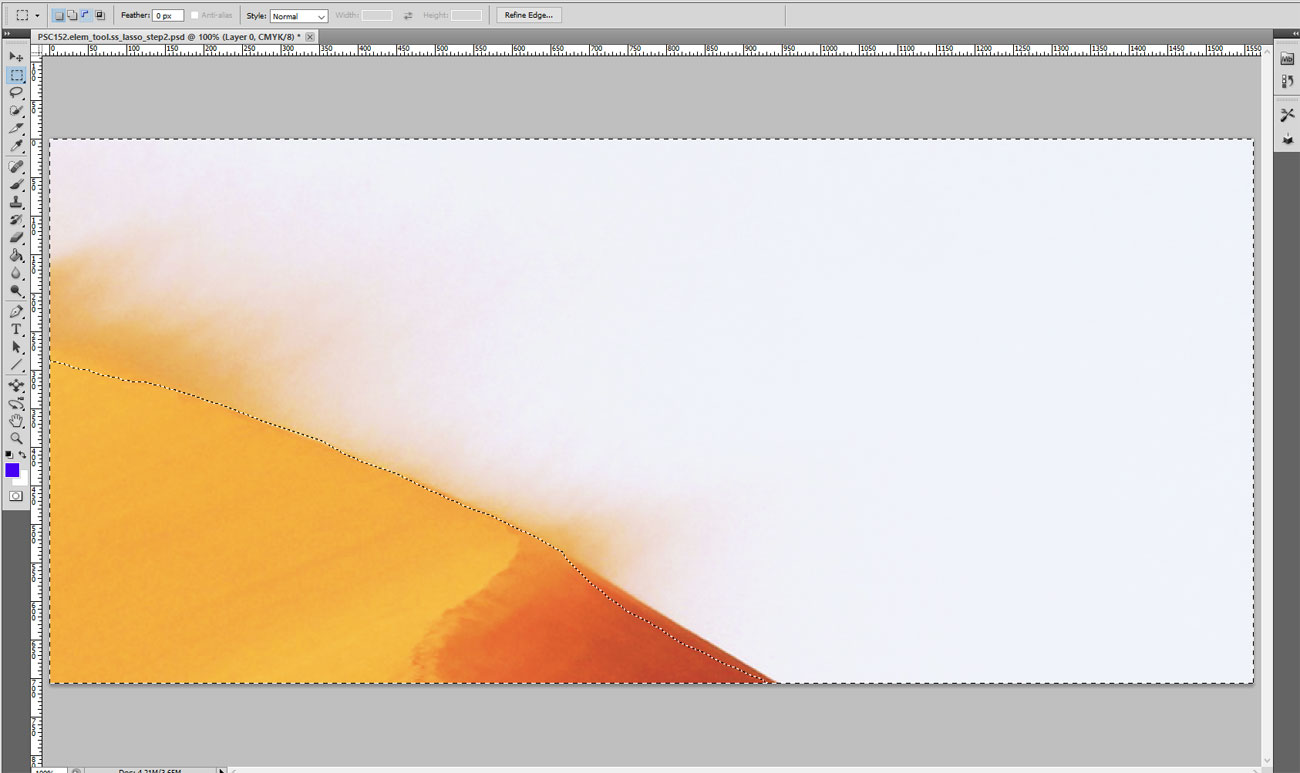
Zodra je je ruwe selectie hebt gemaakt, kan het enigszins worden bewerkt. Controleer de opties in de onderste balie van elementen; U zult merken dat u meer pixels aan uw selectie kunt toevoegen of aftrekken, en tekent om het object.
03. Refine Edge
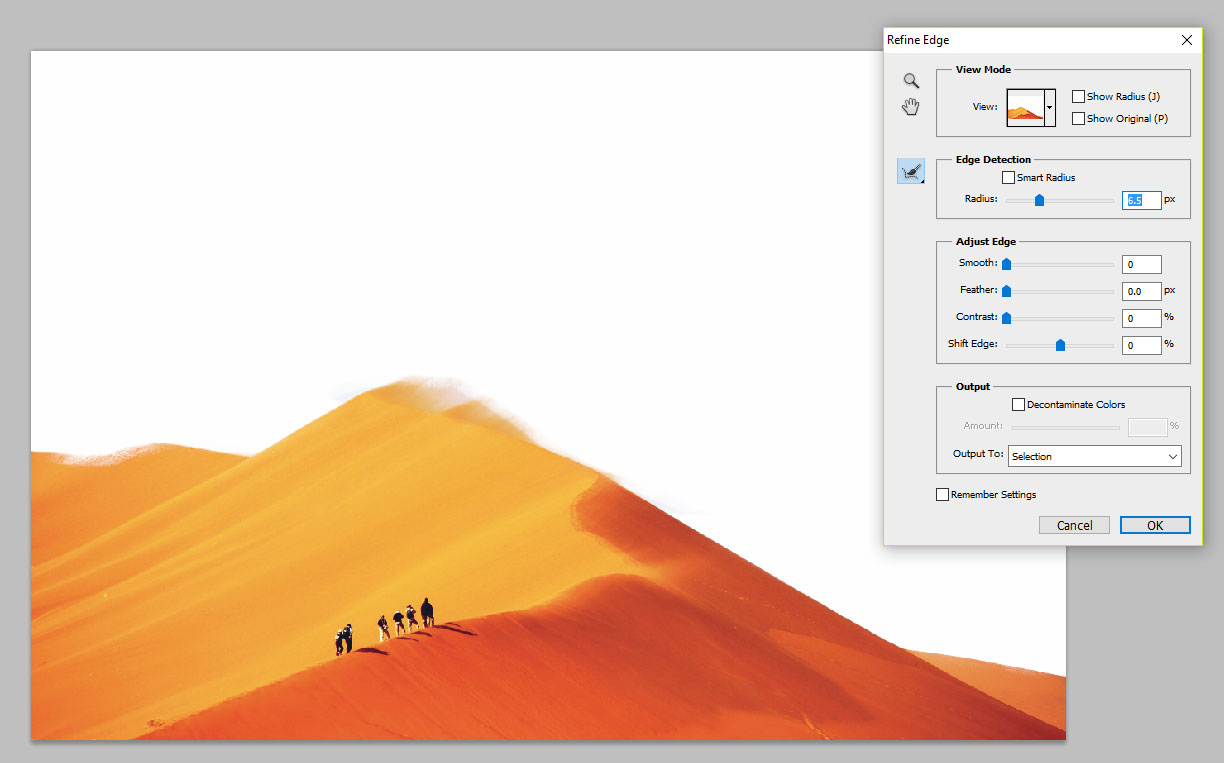
Klik ten slotte op het gereedschap Refine Edge. Hier zie je allerlei schuifregelaars om je te helpen finesse, inclusief soepele, veer, contrast en ploegenrand. Experimenteer hiermee en onthoud dat u op de afbeelding zelf op en van en naar de selectie kunt poetsen / verwijderen.
Magnetische Lasso van Photoshop
Vertrouw op de intuïtie van elementen om te weten waar de rand is.
01. Stel de variabelen in
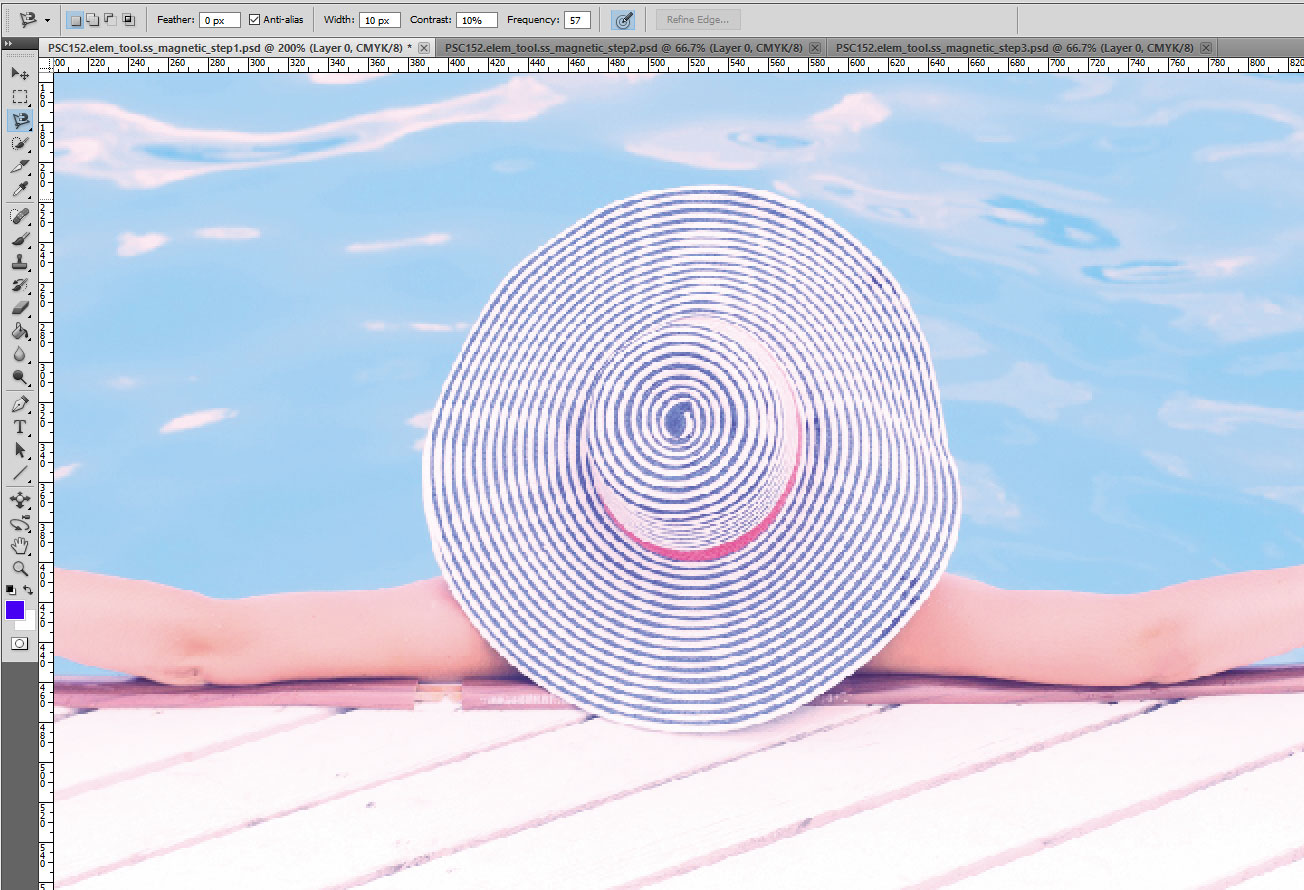
Selecteer de magnetische lasso ( L In de onderste balk ziet u opties voor breedte, contrast, frequentie en veer. Verander deze voor de selectie; Als je het niet zeker weet, negeer ze en verfijn gewoon de rand later.
02. Maak de selectie

Klik aan het ene uiteinde van het selectiegebied. Vanaf daar traceert u eenvoudig uw cursor rond de buitenkant van uw object, en de Lasso zal volgen. Hit Backspace om het laatste punt in de selectie ongedaan te maken.
03. Tidy it up

Als je eenmaal de omtrek hebt getraceerd, dubbelklik om te eindigen. Vaak met de magnetische lasso is het einde van de selectie rommelig. Gebruik een andere Lasso, of de Marquee-tool ( M ) Om de selectie te voltooien indien nodig.
Photoshop's Polygonal Lasso
Klik om punten rond uw object te maken en selecteer vervolgens.
01. Pas de veerinstelling aan
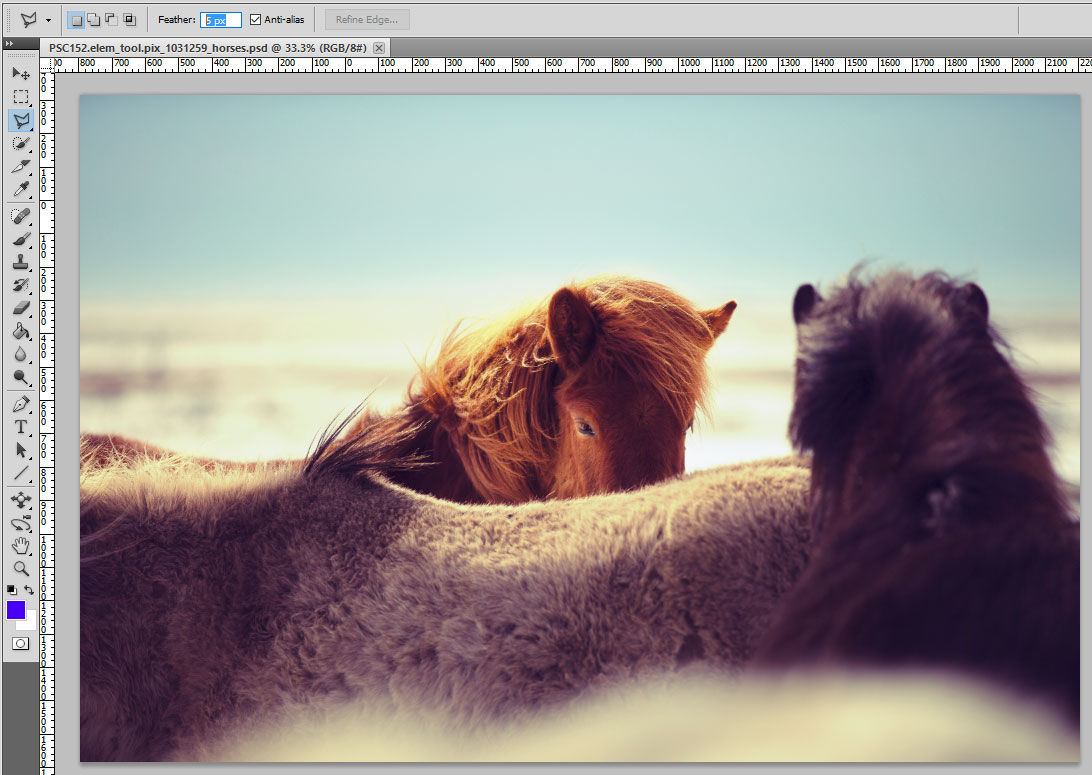
Een populaire optie om aan te passen voordat u een soort selectie in elementen maakt, is de veer. Dit bepaalt hoeveel pixels van zachtheid er rond uw object is. Zet het hoger voor een zachtere, maar minder nauwkeurig, selectie.
02. Traceer de omtrek
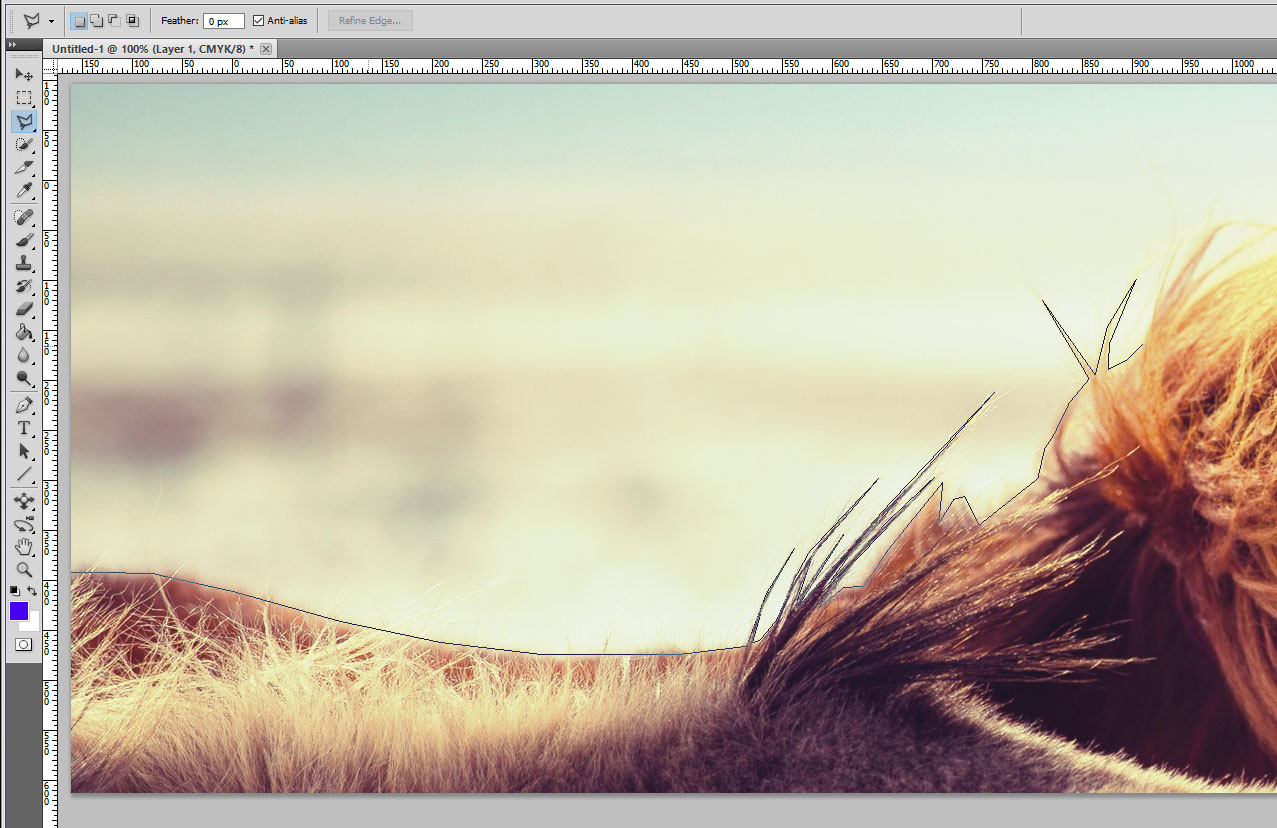
Klik om een punt op uw afbeelding in te stellen. Klik langs de buitenkant van je object, maak punten op alle relevante hoeken. Nogmaals, druk op Backspace om het laatste punt dat u zojuist hebt gemaakt, en dubbelklik om uw selectie te voltooien.
03. Refine Edge
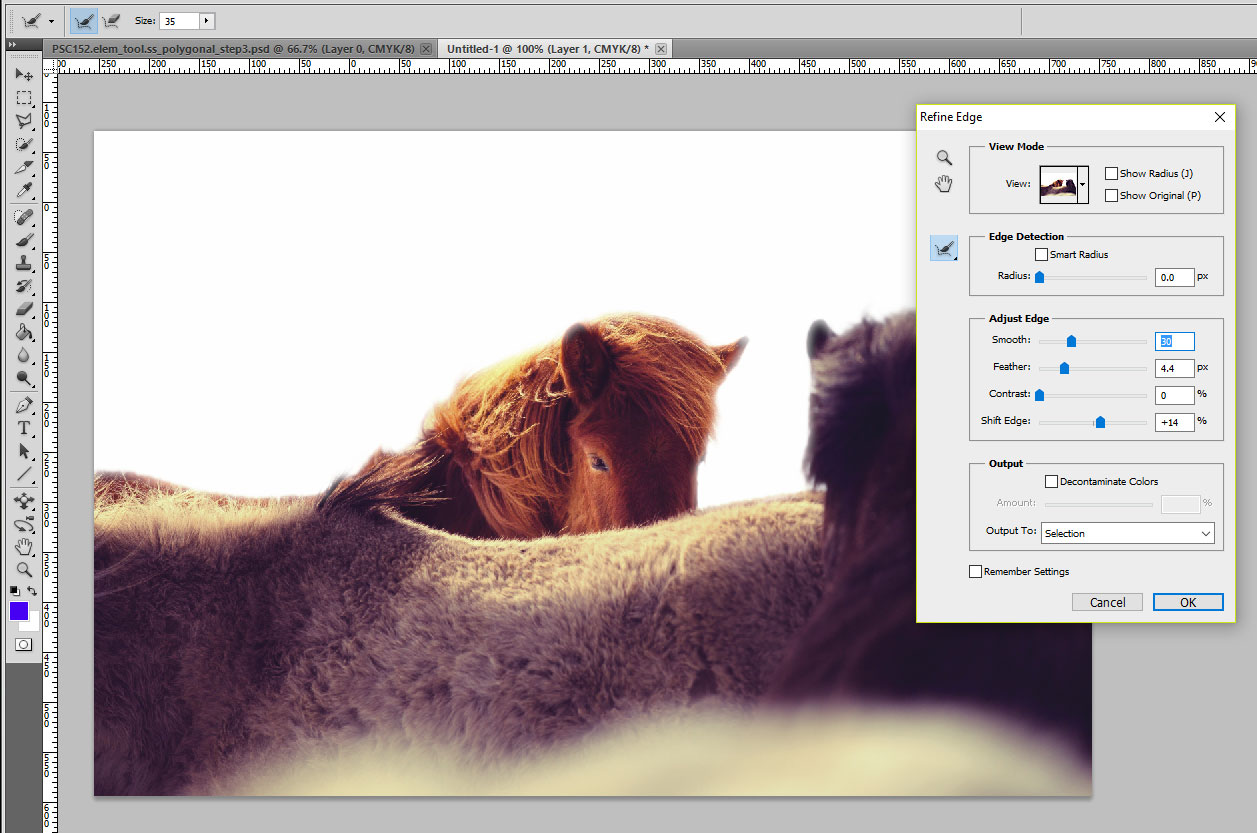
Tot slot, ga door het proces van het gebruik van het dialoogvenster Refine Edge om uw selectie verder te verbeteren. Experimenteer met de vier belangrijkste schuifregelaars om de randen van de pixels te verzachten en pixels toe te voegen of te verwijderen naar de selectie.
Dit artikel verscheen oorspronkelijk in kwestie 152 van Photoshop Creative.
Gerelateerde artikelen:
- Hoe een gestileerde game-artwork te maken
- Maak geïllustreerde portretten van foto's
- Maak je eigen POP-art portret
Procedures - Meest populaire artikelen
Hoe een kop te tekenen: een volledige gids
Procedures Sep 14, 2025(Beeldkrediet: Oliver Sin) Pagina 1 van 2: Hoe een hoofd uit verschillende invalshoeken te ..
Krijg meer uit grafiet met deze tips
Procedures Sep 14, 2025De afgelopen drie jaar gebruik ik grafiet als een medium voor illustratie, eerst alleen met mechanische potloden, dan in de afgel..
Voeg UI-animaties toe aan uw site
Procedures Sep 14, 2025De meeste mensen zien de gebruikersinterfaces per dag, of het nu in een mobiele app of op een website staat, dus het is belangrij..
Scherp uw modellering van hard oppervlak in 3DS MAX
Procedures Sep 14, 2025In deze tutorial ga ik de technieken en methoden delen die ik gebruik om hard-surface-modellen in te maken 3DS MAX ..
Hoe een digitaal beeld te geven in Zbrushcore
Procedures Sep 14, 2025Zbrushcore ($ 149,95 voor een enkele gebruikerslicentie) is een vereenvoudigde versie van Zott dat die..
Voorbereiden van illustratorafbeeldingen voor na effecten
Procedures Sep 14, 2025Ik kan je niet vertellen hoeveel Adobe Illustrator Bestanden zijn aan mij doorgegeven voor animatie die duidelijk ..
Maak aangepaste borstels in clipstudio-verf
Procedures Sep 14, 2025Elke eerste installatie van clipstudio-verf omvat een opgewonden verkenning van de decoratie-subtool. Het is een ware smorgasbord van natuurlijke, onnatuurlijke en ronduit goofy borstels die ..
Maak een drukke stadsscène in Illustrator
Procedures Sep 14, 2025De beste stad is een drukke stad, maar die drukke sfeer is niet gemakkelijk om met succes vast te leggen. Echter met wat simpel ..
Categorieën
- AI & Machine Learning
- AirPods
- Amazone
- Amazon Alexa & Amazon Echo
- Alexa Amazon En Amazon Echo
- Amazon Fire TV
- Amazon Prime Video
- Android
- Android-telefoons En -tablets
- Android -telefoons En Tablets
- Android TV
- Apple
- Apple App Store
- Apple HomeKit & Apple HomePod
- Apple Music
- Apple TV
- Apple Watch
- Apps & Web Apps
- Apps En Web -apps
- Audio
- Chromebook En Chrome OS
- Chromebook & Chrome OS
- Chromecast
- Cloud & Internet
- Cloud & Internet
- Cloud En Internet
- Computers
- Computer History
- Cord Cutting & Streaming
- Snoer Snijden En Streamen
- Onenigheid
- Disney +
- DIY
- Elektrische Voertuigen
- Readers
- Essentiële Zaken
- Uitleg
- Bij
- Gamen
- Algemeen
- Gmail
- Google Assistant & Google Nest
- Google Assistant & Google Nest
- Google Chrome
- Google Docs
- Google Drive
- Google Maps
- Google Play Store
- Google Spreadsheets
- Google Slides
- Google TV
- Hardware
- HBO Max
- Procedures
- Hulu
- Internet Slang & Afkortingen
- IPhone & IPad
- Kindle
- Linux
- Mac
- Onderhoud En Optimalisatie
- Microsoft Edge
- Microsoft Excel
- Microsoft Office
- Microsoft Outlook
- Microsoft Powerpoint
- Microsoft Teams
- Microsoft Word
- Firefox
- Netflix
- Nintendo Schakelaar
- Paramount +
- PC Gaming
- Pauw
- Fotografie
- Photoshop
- PlayStation
- Privacy & Security
- Privacy En Beveiliging
- Privacy En Veiligheid
- Artikel Roundups
- Programmeren
- Framboos Pi
- Roku
- Safari
- Samsung-telefoons En -tablets
- Samsung -telefoons En Tablets
- Slack
- Smart Home
- Snapchat
- Social Media
- Ruimte
- Spotify
- Tinder
- Probleemoplossen
- TV
- Video Games
- Virtuele Realiteit
- VPN
- Web Browsers
- Wifi & Routers
- Wifi & Routers
- Windows
- Windows 10
- Windows 11
- Windows 7
- Xbox
- YouTube En YouTube TV
- YouTube & YouTube TV
- Zoom
- Explainers







